编辑:xiaoxiao
2016-01-05 10:15:20
来源于:系统城
1. 扫描二维码随时看资讯
2. 请使用手机浏览器访问:
http://wap.xtcheng.cc/xtjc/7475.html
手机查看
今天在Win8系统中打开文件夹属性的时候,发现了一件奇怪的事情,里面竟然没有安全选项卡,检查系统挺正常的,最后经过研究,终于找到了解决的方法,整理好了之后,想和大家一起分享,以下就是Win8文件夹属性里没有安全选项卡的解决方法。
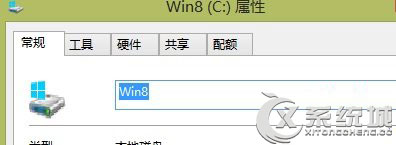
1、按下Win+R组合键,运行命令输入框中键入“gpedit.msc”后回车;
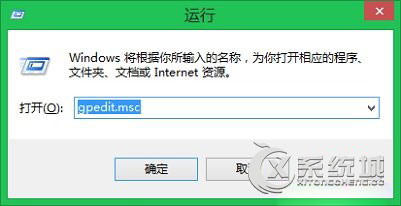
2、在打开的“本地组策略编辑器”界面,在左侧窗口点击选中“用户配置”,在右侧窗口中找到并双击“管理模版”;
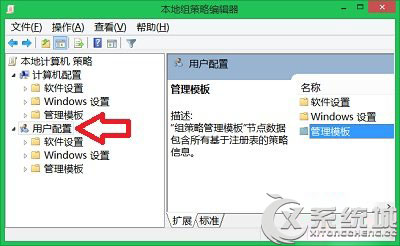
3、在右侧出现的“管理模版”界面,找到并双击击“Windows组件”;
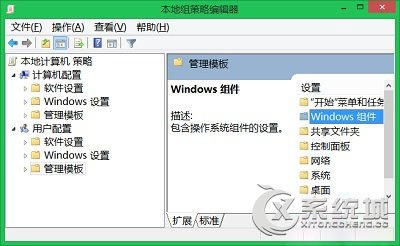
4、然后在新界面找到并双击“文件资源管理器”;
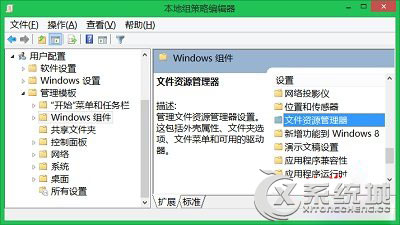
5、在右侧“文件源管理器”窗口,找到并点击选中“删除‘安全’选项卡”,单击鼠标右键,菜单中选择“编辑”;
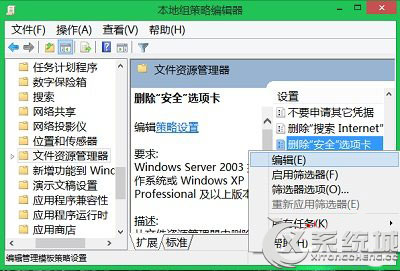
6、在随后出现的“删除‘安全’选项卡”界面,点击选中左上角“未配置”或者“已禁用”后,点击应用后再点击确定。
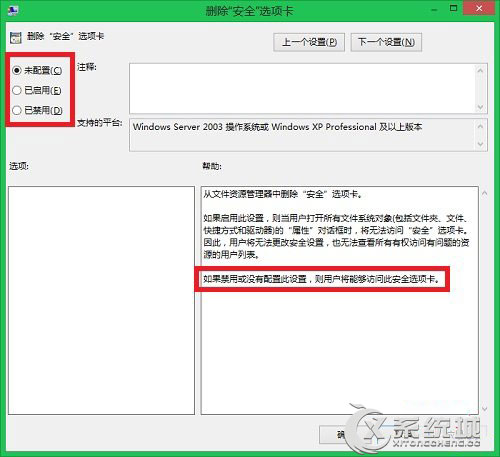
以上介绍的就是Win8文件夹属性里没有安全选项卡的解决方法,小编大概看了一下,出现这个情况的用户还挺多,如果你还没找到解决方法,就参考以上操作解决吧。

微软推出的Windows系统基本是要收费的,用户需要通过激活才能正常使用。Win8系统下,有用户查看了计算机属性,提示你的windows许可证即将过期,你需要从电脑设置中激活windows。

我们可以手动操作让软件可以开机自启动,只要找到启动项文件夹将快捷方式复制进去便可以了。阅读下文了解Win10系统设置某软件为开机启动的方法。

酷狗音乐音乐拥有海量的音乐资源,受到了很多网友的喜欢。当然,一些朋友在使用酷狗音乐的时候,也是会碰到各种各样的问题。当碰到解决不了问题的时候,我们可以联系酷狗音乐

Win10怎么合并磁盘分区?在首次安装系统时我们需要对硬盘进行分区,但是在系统正常使用时也是可以对硬盘进行合并等操作的,下面就教大家Win10怎么合并磁盘分区。